Jak zainstalować Pythona w kodzie VS

Jeśli szukasz sposobu na podniesienie poziomu doświadczenia programistycznego w języku Python, najlepszym rozwiązaniem będzie VS Code lub Virtual Studio Code. To świetna zabawa i
DPC Watchdog Violation Error to błąd dotyczący śmierci na niebieskim ekranie, który ma wartość 0x00000133 . Tutaj DPC oznacza odroczone wywołanie procedury. Watchdog to narzędzie do sprawdzania błędów, które śledzi działanie programu Windows, a także sprawdza wydajność systemu. A kiedy pojawi się komunikat o naruszeniu, oznacza to, że Watchdog, czyli narzędzie do sprawdzania błędów, jest zanurzony. Dzieje się tak, ponieważ DPC działa przez długi czas.
Zawartość
Dlaczego występuje błąd naruszenia DPC Watchdog?
Przyczyny błędu DPC_Watchdog_Violation to:
1. Twój sterownik urządzenia nie jest poprawnie zainstalowany lub jest nieaktualny. Na przykład, jeśli sterownik karty wideo nie jest zainstalowany w systemie, podczas próby obejrzenia wideo wystąpi błąd DPC_Watchdog_Violation.
2. Innym powodem błędu jest niezgodny sprzęt. Na przykład, jeśli Twój dysk twardy nie jest teraz obsługiwany przez system operacyjny lub zmieniłeś urządzenie sprzętowe, może wystąpić błąd DPC Watchdog Violation .
Istnieją więc cztery sposoby naprawienia błędu naruszenia DPC Watchdog. Zacznijmy od pełnego przewodnika.
Rozwiązanie 1: Zmiana sterownika kontrolera SATA ACHI
Wymieniona poniżej metoda jest jedną z najskuteczniejszych metod naprawy błędu naruszenia DPC Watchdog . Wykonaj poniższe czynności, aby zmienić sterownik kontrolera SATA ACHI:
Krok 1 : Najpierw naciśnij jednocześnie klawisze Windows i X na klawiaturze. Teraz wybierz opcję Menedżer urządzeń .
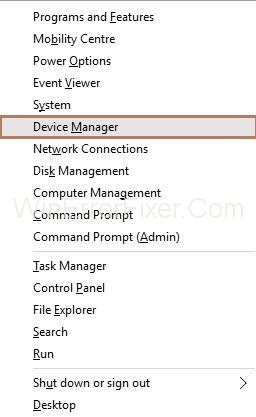
Krok 2 : Pojawi się okno Menedżera urządzeń. Teraz rozwiń opcję Kontrolery IDE ATA/ATAPI .
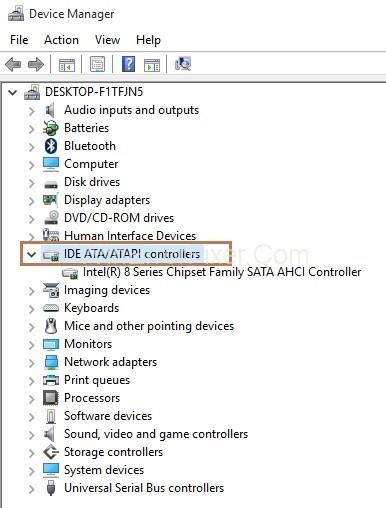
Krok 3 : Teraz musisz kliknąć prawym przyciskiem myszy kontroler SATA ACHI, a następnie wybrać Właściwości .
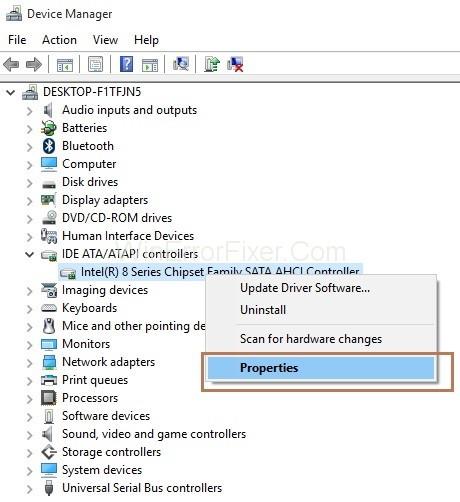
Krok 4 : Pojawi się okno Właściwości. Teraz kliknij kartę Sterownik , a następnie kliknij przycisk Szczegóły sterownika , aby sprawdzić, czy wybrałeś właściwy kontroler.
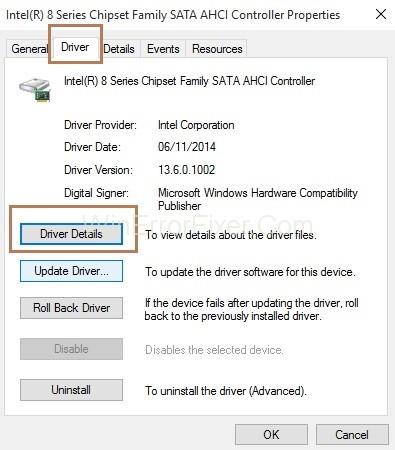
Krok 5 : Jeśli widzisz iaStorA.sys jako sterownik, oznacza to, że wybrałeś właściwy kontroler. Teraz kliknij przycisk OK, aby wyjść.
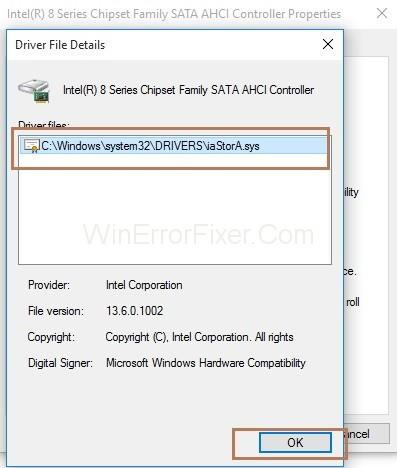
Krok 6 : Teraz kliknij kartę Sterownik , a następnie kliknij przycisk Aktualizuj sterownik .
Krok 7 : Następnie kliknij Przeglądaj mój komputer w poszukiwaniu oprogramowania sterownika.
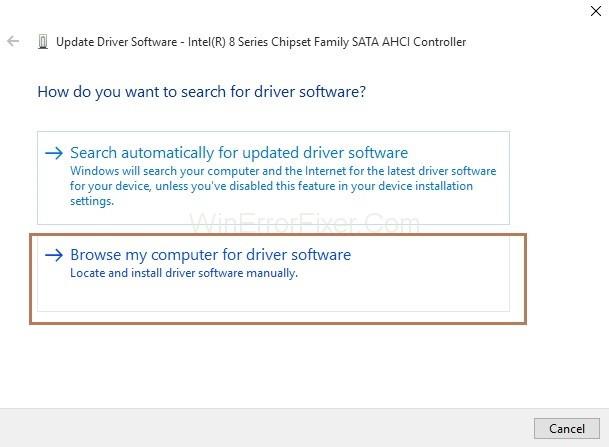
Krok 8 : Następnie wybierz opcję. Pozwól mi wybrać z listy sterowników urządzeń na moim komputerze .
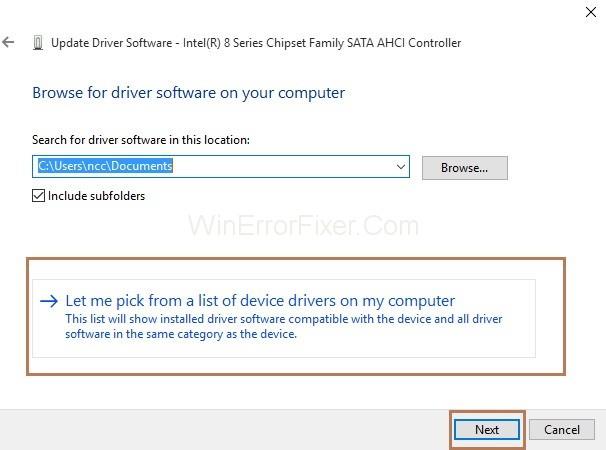
Krok 9 : Teraz kliknij Standardowy kontroler SATA AHCI . Następnie kliknij przycisk Dalej. Postępuj zgodnie z instrukcjami, aby zakończyć proces.
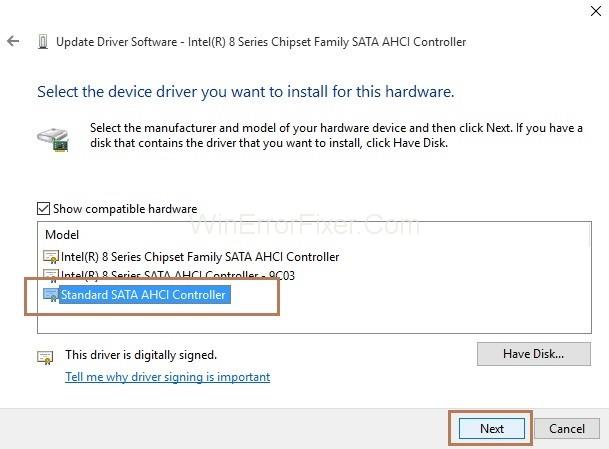
Krok 10 : W końcu uruchom ponownie komputer, aby zastosować wprowadzone zmiany.
Pamiętaj też, że za każdym razem po aktualizacji systemu Windows musisz postępować zgodnie z tym samym procesem.
Rozwiązanie 2: Wykonywanie sprawdzania dysku
Krok 1 : Na początek naciśnij klawisz Windows na klawiaturze. Następnie w polu wyszukiwania wpisz cmd. Teraz kliknij prawym przyciskiem myszy wynikowy Wiersz polecenia, a następnie wybierz Uruchom jako administrator .
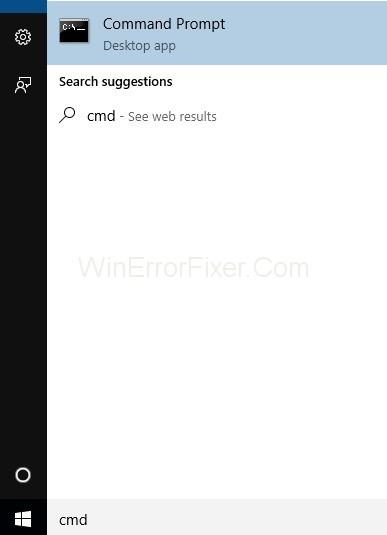
Krok 2 : Pojawi się monit o konto użytkownika. Teraz kliknij przycisk Tak , aby kontynuować.
Krok 3 : Pojawi się wiersz polecenia. Teraz wpisz polecenie chkdsk /f /rw cmd, a następnie po wpisaniu naciśnij Enter .
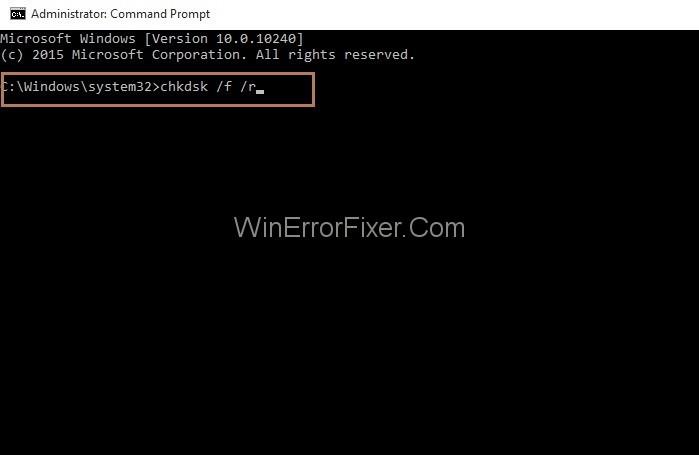
Krok 4 : Teraz naciśnij klawisz Y na klawiaturze.
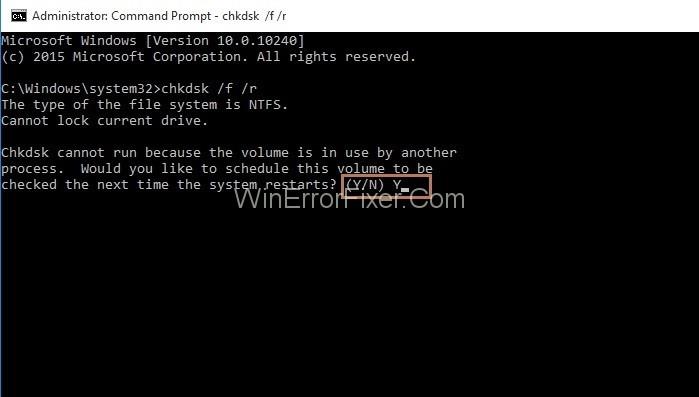
Dlatego przy następnym uruchomieniu komputera rozpocznie się sprawdzanie dysku, a jego ukończenie zajmie trochę czasu. A jeśli uruchomisz ponownie i nie masz czasu czekać na zakończenie procesu, na razie pomiń ten proces. Musisz to przełożyć.
Rozwiązanie 3: Sprawdzanie zgodności sprzętu i oprogramowania
Główne przyczyny błędu Naruszenie funkcji DPC Watchdog to:
Rozwiązanie 3.1: Sprawdzanie zgodności sprzętu
Odłącz wszystkie urządzenia zewnętrzne podłączone lub zainstalowane na komputerach, takie jak dysk twardy lub USB, z wyjątkiem myszy i klawiatury. Następnie uruchom ponownie system.
Teraz musisz łączyć urządzenia jeden po drugim, a następnie ponownie uruchomić system. Jeśli błąd DPC Watchdog Violation wystąpi ponownie, oznacza to, że przyczyną błędu jest podłączone teraz urządzenie. Wymień więc urządzenie na nowe lub zaktualizuj jego sterownik.
Rozwiązanie 3.2: Sprawdzanie zgodności oprogramowania
Jeśli ostatnio wystąpił błąd DPC_Watchdog_Violation, spróbuj sprawdzić, czy dokonałeś jakichkolwiek zmian w aplikacji lub zaktualizowałeś swoją aplikację.
Na przykład instalacja nowej aplikacji lub uaktualnienie niektórych programów. A jeśli nie jesteś pewien, wykonaj przywracanie systemu , które pomoże wrócić do poprzedniego etapu.
Rozwiązanie 4: Uruchamianie Podglądu zdarzeń
Dzięki tej metodzie możesz znaleźć sterownik lub urządzenie, które powoduje błąd naruszenia DPC Watchdog .
Krok 1 : Najpierw naciśnij jednocześnie klawisze Windows i X na klawiaturze. Teraz wybierz opcję Podgląd zdarzeń.
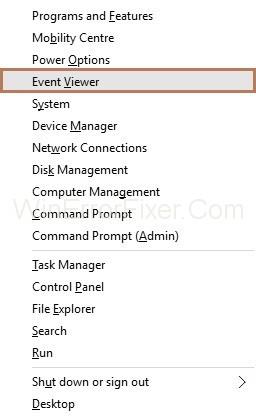
Krok 2 : Pojawi się okno Podglądu zdarzeń. Następnie po lewej stronie panelu rozwiń Dzienniki systemu Windows , a następnie wybierz opcję System.
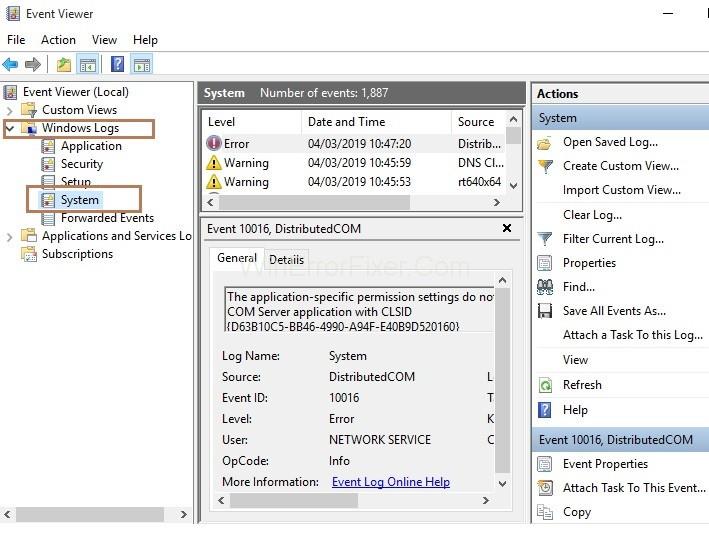
Krok 3 : Teraz spójrz na środkowy panel okna; zobaczysz kilka wpisów. Następnie sprawdź wpisy, które są oznaczone jako Błąd lub Ostrzeżenie . Możesz zobaczyć szczegółowe informacje o błędzie lub ostrzeżeniu. Możesz także zobaczyć, kiedy wystąpił błąd.
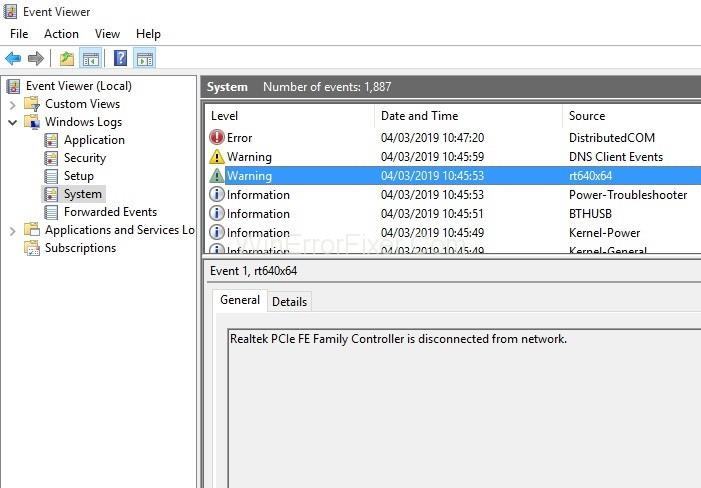
Nie przegap:
Wniosek
W związku z tym występuje błąd naruszenia DPC Watchdog z powodu niezgodności sprzętu lub oprogramowania. Dlatego postępuj zgodnie z powyższymi rozwiązaniami, aby naprawić błąd naruszenia DPC Watchdog. Możesz także spróbować zaktualizować sterowniki urządzeń na wypadek, gdyby błąd naruszenia DPC Watchdog nie zniknął.
Jeśli szukasz sposobu na podniesienie poziomu doświadczenia programistycznego w języku Python, najlepszym rozwiązaniem będzie VS Code lub Virtual Studio Code. To świetna zabawa i
„Baldur's Gate 3” (w skrócie BG3) to jedna z największych gier, które zadebiutują w 2023 roku. Kontynuuje serię Baldur's Gate, która była głównie grą komputerową
Choć Windows 11 ma być systemem operacyjnym bardziej przyjaznym dla użytkownika niż jego poprzednicy, wprowadzono w nim kilka zaskakujących zmian. przede wszystkim
Ustawienie jasności ekranu jest kluczową funkcją, niezależnie od tego, jakiego urządzenia używasz. Jednak szczególnie ważne jest uzyskanie poziomu jasności
Wiele przygód RPG, takich jak „Baldur's Gate 3”, często oferuje graczom dialog i ekscytujące pytania, na które muszą odpowiedzieć, aby kontynuować swój postęp. W
Silnik tapet pomógł dziesiątkom tysięcy ludzi zastąpić nudne, statyczne obrazy ekranowe oszałamiającą kolekcją żywych, animowanych
Jako programista z pewnością korzystałeś z co najmniej jednego z dwóch legendarnych narzędzi: Visual Studio Code (VS Code) i zwykłego Visual Studio. Oba są
„Diablo 4” to głęboki, bogaty świat pełen mrocznych lochów do ukończenia, wielkich bossów do pokonania i niesamowitych łupów do zdobycia. Jeśli jednak chcesz uporać się z
Yama jest jedną z Przeklętych Katan w grze i ma status Legendarnej. Dzierżenie tak potężnej broni w otwartym świecie „Blox Fruits” będzie ci oferować
Prawie każdy użytkownik komputera z systemem Windows przypadkowo usunął plik, który chciał zachować. Chociaż Twoim pierwszym ruchem powinno być sprawdzenie Kosza, może tak nie być
Podczas przesyłania strumieniowego za pomocą OBS możesz chcieć poprawić tło. Zapewnia to odpowiednie tło dla transmisji i sprawia, że wygląda ona atrakcyjnie.
Każdy element odgrywa znaczącą rolę w poprawianiu wrażeń gracza z gry. Jest to szczególnie prawdziwe w przypadku gier RPG, takich jak „Diablo 4”.
Nie ma nic gorszego niż włączenie komputera z systemem Windows i stwierdzenie, że urządzenie nie działa zgodnie z oczekiwaniami. Na przykład, gdy nie możesz się nawet zalogować
Windows Defender to bezpłatne, wbudowane, kompleksowe narzędzie antywirusowe zapewniające niezawodną ochronę. Jednak korzystanie z niego ma pewne wady. To jest
Karta sieciowa w systemie operacyjnym Windows to istotne urządzenie zapewniające płynne działanie połączeń sieciowych. Ponieważ karta sieciowa odbiera
Nawet jeśli korzystasz z systemu Windows przez długi czas, możesz czasami napotkać wyzwania wymagające fachowej pomocy. Niezależnie od tego, czy stoisz twarzą w twarz
Kod ukryty w systemie Windows 10 mógł dostarczyć nam więcej dowodów sugerujących, że Microsoft pracuje nad telefonem Surface. To nie pierwsza taka plotka
Czy chcesz podłączyć dwie słuchawki AirPods jednocześnie do komputera PC z systemem Windows lub Mac? Aby nawiązać połączenie, postępuj zgodnie z pomocnymi samouczkami zawartymi w tym artykule.
Jeśli Wallpaper Engine spowalnia Twój komputer ze względu na duże obciążenie procesora, konieczna jest zmiana ustawień jakości. W ten sposób zmniejszysz
Niewiele jest rzeczy bardziej frustrujących niż utrata dostępu do sieci internetowej. Jeśli nie zapisałeś hasła, ryzykujesz utratę dostępu


















